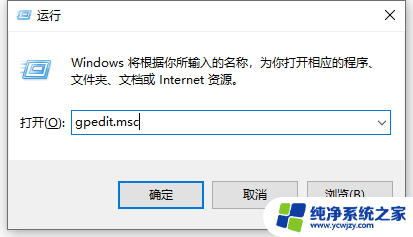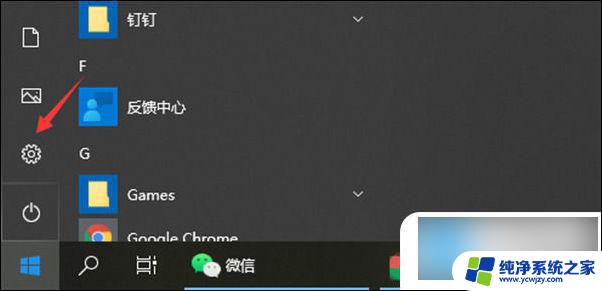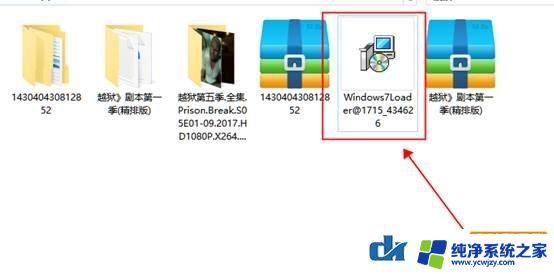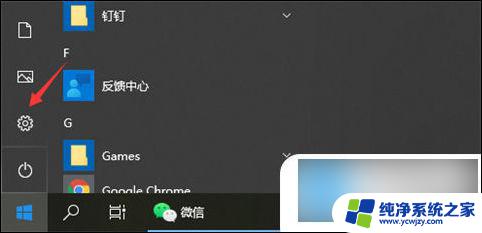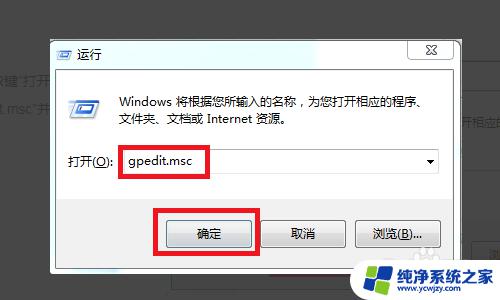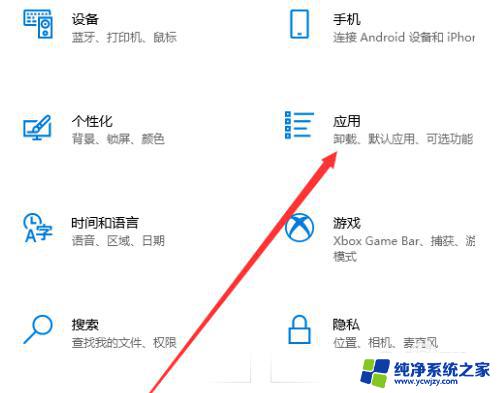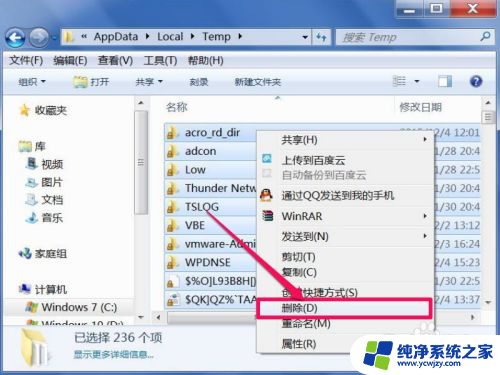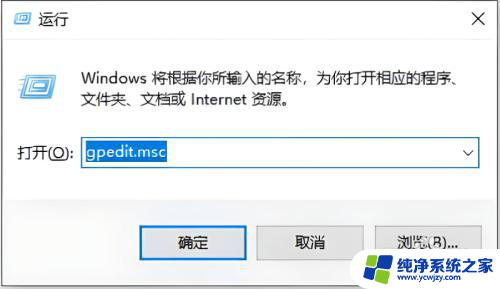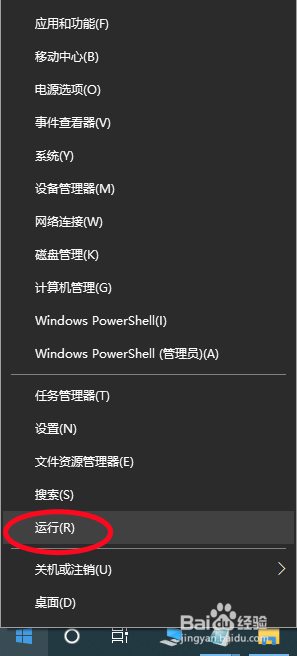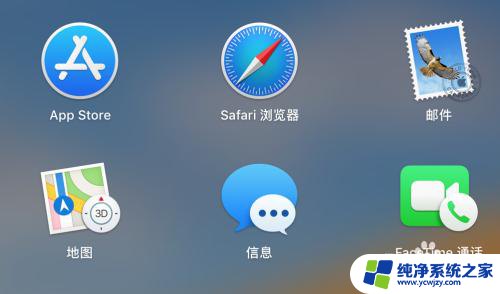win10笔记本电脑总是自动安装乱七八糟的软件
更新时间:2024-09-27 16:40:33作者:jiang
很多Win10笔记本电脑用户都遇到了一个头疼的问题——电脑总是自动安装一些乱七八糟的软件,有的甚至是流氓软件,这些软件不仅占用了宝贵的存储空间,还可能影响电脑的运行速度和安全性。对于普通用户来说,要想清除这些恼人的软件并不容易。究竟该如何有效清除Win10电脑上的自动安装软件呢?在本文中我们将为大家分享一些实用的方法和技巧。
具体方法:
1.首先按下快捷键“win+R”打开运行菜单,输入“gpedit.msc”并点击确定打开本地组策略。
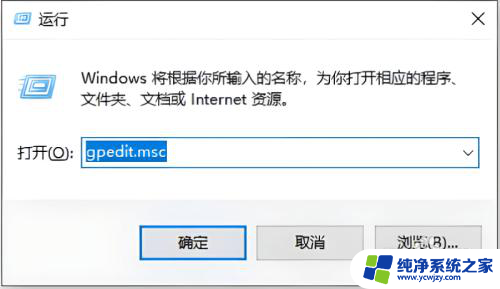
2.然后依次展开“计算机配置”---“管理模板”---“Windows组件”---“Windows Installer”,双击打开“禁止用户安装”。
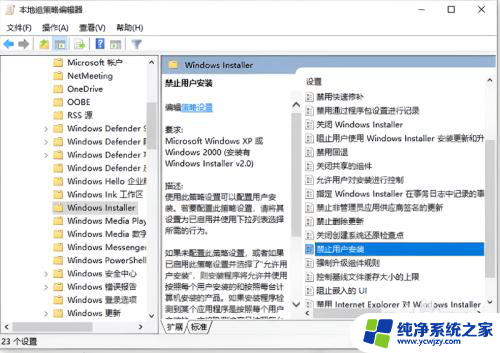
3.选择启用并“隐藏用户安装”,电脑就不会自动下载乱七八糟的软件了。
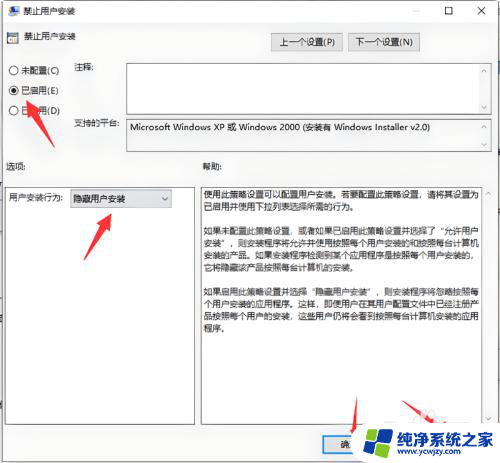
4.然后继续用电脑管家或其他杀毒软件进行全盘杀毒,磁盘大的一般需要几小时。不影响工作的话,可以设置为“杀毒后自动关机”,然后再次开机即可有效解决。
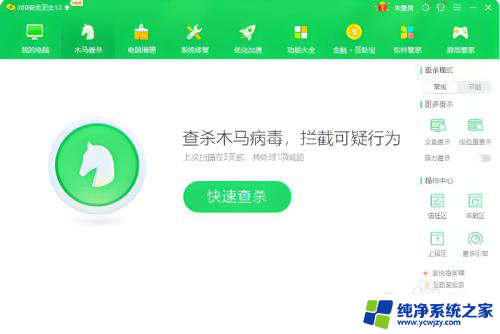
以上就是关于Win10笔记本电脑总是自动安装各种软件的全部内容,如果有遇到类似情况的用户,可以按照以上方法来解决。